- Không có sản phẩm nào
- T2-T6: 8h15 - 17h15 - T7-CN: 8h15-16h15
- 0938338315 0919622882
Bạn đã sử dụng ứng dụng Fujifilm Camera Remote chưa?
24/10/2016, 09:29 AM
Nếu bạn có bất kỳ máy ảnh Fujifilm với tích hợp Wi-fi,bạn có thể tải về ứng dụng miễn phí Fujifilm Camera Remote, trong đó có sẵn cho cả iOS và Android, giúp kết nối điện thoại thông minh hoặc máy tính bảng với máy ảnh của bạn.
Có những lý do chính mà bạn sẽ cần đến ứng dụng này?
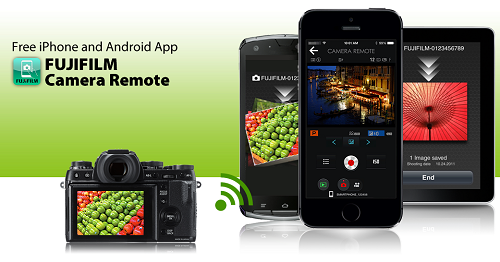
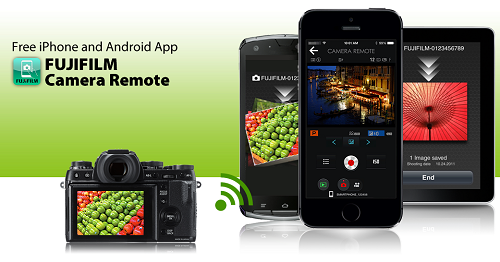
- Đầu tiên là để cung cấp cho bạn một cách dễ dàng để chuyển hình ảnh từ thẻ nhớ của máy ảnh vào điện thoại của bạn. Từ đây bạn có thể chỉnh sửa hình ảnh của bạn trong ứng dụng như Snapseed hay Instagram, chia sẻ trực tuyến với Facebook và địa chỉ liên lạc truyền thông xã hội khác, hoặc gửi chúng cho ai đó qua email.
- Lý do khác là bạn có thể sử dụng điện thoại thông minh của bạn như là một điều khiển từ xa rất tinh vi. Có lẽ không phải là tiên tiến, nhưng với một màn hình xem trước cho phép bạn xem chính xác những gì máy ảnh đang nhìn vào mà không cần phải chạm vào nó.
Ứng dụng cung cấp cho bạn bốn lựa chọn.
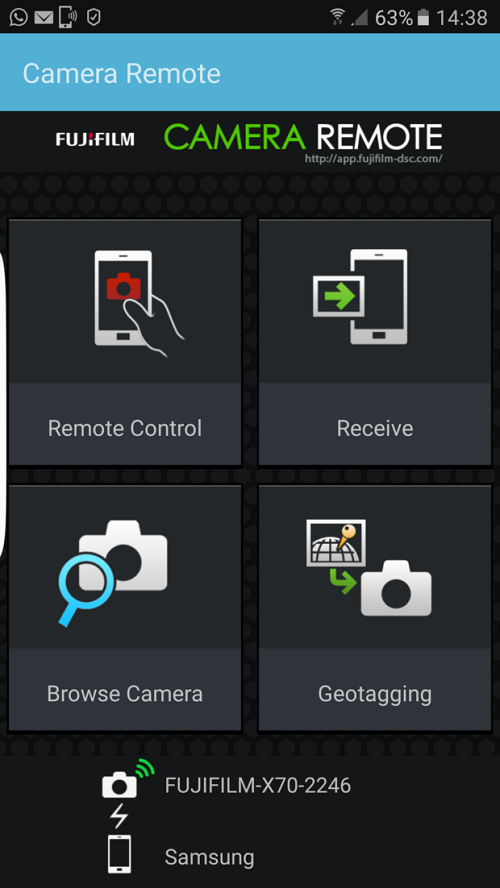
1/ Chuyển các tập tin Raw
Nếu bạn có một chiếc iPhone hoặc iPad, bạn có thể muốn chuyển các tập tin RAW cũng như hình ảnh JPEG từ điện thoại của bạn, hoặc như là một bản sao lưu nếu bạn đang ở xa nhà hoặc để chỉnh sửa trong phiên bản mới nhất của Lightroom Mobile.
2/ Duyệt ảnh
Các tùy chọn nhận được cho việc gửi ảnh từ thẻ nhớ của máy ảnh để điện thoại thông minh hoặc máy tính bảng. Ban có thể chọn tập tin JPEG bạn muốn chuyển từ thẻ nhớ của máy ảnh của bạn vào điện thoại của bạn bằng cách sử dụng ứng dụng. Một khác biệt nữa là bạn có thể chuyển nhượng lên đến 30 hình ảnh tại một thời điểm. Nhấn nút chia sẻ sau khi hình ảnh này đã được tải về để chia sẻ nó với các liên hệ của bạn trên Facebook hoặc Twitter, miễn là bạn có các ứng dụng cài đặt trên điện thoại của bạn.
3/ Gắn thẻ địa lý
Khi bạn nhấn vào nút gắn thẻ địa lý, ứng dụng tập hợp các dữ liệu GPS từ điện thoại của bạn và gửi nó đến máy ảnh của bạn.
4/ Điều khiển từ xa

Đây là tính năng sẽ giúp biến điện thoại thành một chiếc điểu khiển từ xa không dây. Điều này rất hữu ích hơn bạn tưởng. Ví dụ, bạn có thể thiết lập máy ảnh trong khu vườn nơi những chú chim đến ăn, và với ứng dụng này bạn có thể chụp ảnh từ trong nhà mà không làm phiền đến những chú chim. Nó thậm chí có thể giúp bạn tiết kiệm chi phí mua một ống kính tele để làm điều tương tự.
Làm thế nào để kết nối bạn Fujifilm X Máy ảnh với máy ảnh từ xa App?

Bước 1: Thiết lập không dây trong menu Connection Settings và thiết lập Thay đổi kích thước hình ảnh cho điện thoại thông minh để Tắt nếu bạn muốn chuyển hình ảnh đầy đủ kích thước, hoặc On nếu bạn muốn chuyển những cái nhỏ hơn.
Bước 2: Kích hoạt tính năng Wi-Fi. Chọn chế độ phơi sáng bạn muốn làm việc ở (Aperture Priority, Shutter Priority, chương trình hoặc bằng tay). Nhấn nút Wi-Fi hoặc FN trên máy ảnh
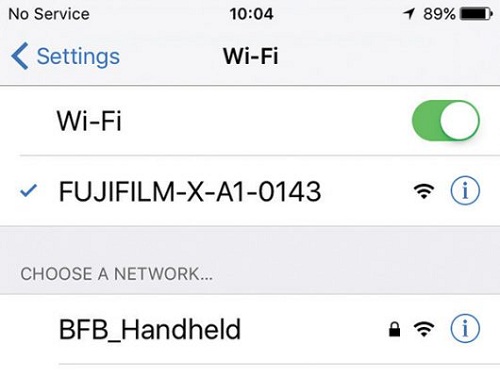
Bước 3: Vào cài đặt mạng trên thiết bị di động của bạn và kết nối với mạng Wi-Fi phát ra từ máy ảnh của bạn.

Bước 4: Xác nhận trên chính máy ảnh điện thoại đã được cho phép để kết nối.
Bước 5: Mở máy ảnh ứng dụng từ xa để bắt đầu. Bạn có thể điều khiển camera từ xa, hoặc tải hình ảnh mà bạn đã thực hiện để thiết bị của bạn.
Lưu ý:
- [Hỗ trợ chức năng: 1, 2, 3, 4] : FUJIFILM X-T2, X-Pro2, X-E2S, X70, X-T10, X-T1, X30, X100T , X-E2 (phiên bản firmware 3.00 hoặc mới hơn), FinePix XP90, XP80, S9900W, S9950W, F1000EXR, S1
- [Hỗ trợ chức năng: 1, 2, 3] : FUJIFILM X-E2 ( phiên bản firmware 1,00-2,10), XQ2, XQ1, X-A2, X-A1, X-M1 , FinePix F900EXR, F800EXR, Z2000EXR, Z1100EXR, XP200, XP70, S9400W, S8400W, S8450W, S8200W
- [Hỗ trợ chức năng: 1] FinePix Z1000, XP170
>> Tham khảo các thiết bị máy ảnh chuyên nghiệp Fujifilm và ống kính Fujifilm, .. tại Binhminhdigital.
Lưu
Tin tức liên quan
| Thiết lập máy ảnh để trở thành một máy quay chuyên nghiệp(31/03/2017) |
| Không gian âm qua ống kính(22/04/2016) |
| Chụp ảnh teen xóa phông thật dể(2/07/2016) |
| Lời khuyên để chụp ảnh trong ngày mưa(15/11/2016) |
| Sử Dụng Bề Mặt Phản Chiếu Trong Nhiếp Ảnh(23/08/2017) |
Kết nối
Sản phẩm mới

Máy ảnh Fujifilm X-M5 + Lens XC 15-45mm f/3.5-5.6 OIS PZ (Black) | Chính hãng
28,490,000 đ 29,990,000 đ
Máy ảnh Fujifilm X-M5 + Lens XC 15-45mm f/3.5-5.6 OIS PZ (Silver) | Chính hãng
27,990,000 đ 30,490,000 đ
Tin xem nhiều
- Top 5 máy ảnh Canon giá rẻ bán chạy năm 2016

- Hướng dẫn mua hàng trả góp-duyệt hồ sơ online tại Binhminhdigital

- Những quan niệm sai lầm trong nhiếp ảnh khiến bạn "lạc trôi"

- Máy ảnh nào thích hợp nhất dành cho dân phượt

- Top máy ảnh Full Frame giá rẻ tốt nhất 2017

- Phân biệt hàng chính hãng với hàng nhập khẩu?
.jpg)
- Top máy ảnh DSLR giá rẻ tốt nhất 2017

- MUA SẮM TẬN NƠI TẶNG NGAY QUÀ HẤP DẪN THÁNG 11 TẠI BINHMINHDIGITAL

- Top máy ảnh Mirrorless giá rẻ tốt nhất 2017

- Những cảm xúc lẫn lộn về độ “hot” của tân binh Canon EOS 200D

Copyright © 2015 CÔNG TY CỔ PHẦN PHÂN PHỐI CÔNG NGHỆ BÌNH MINH
MST: 0110389212 Chi cục Thuế Quận Nam Từ Liêm
info@binhminhdigital.com
Địa điểm kinh doanh: Số 133 Hoàng Cầu , phường Ô Chợ Dừa, quận Đống Đa , Thành Phố Hà Nội
STK : 915365888888 tại MB Hà Thành
Hotline : 0938338315 - 0919622882 - 0909858266
Hà Nội,
Việt Nam,
115000








